
جدول المحتويات:
- مؤلف John Day [email protected].
- Public 2024-01-30 07:42.
- آخر تعديل 2025-01-23 12:54.
عندما يتجمد جهاز الكمبيوتر الخاص بك ، فإن واحدة من أكثر المشاكل شيوعًا التي تحدث مع جهاز الكمبيوتر هي عندما يتجمد كل شيء أو يقفل أثناء استخدام أحد التطبيقات ، ولن يستجيب الماوس ولوحة المفاتيح. لإصلاح هذه المشكلة
الخطوة 1: التجميد والإقفال
أولاً ، امنح جهاز الكمبيوتر الخاص بك لحظة لفرز نفسك. لا تقم أبدًا بإيقاف تشغيل الكمبيوتر على عجل لأن هذا قد يؤدي إلى مزيد من المشاكل.
الخطوة 2: استخدام Colntrol و Alt و Delete
بعد الانتظار لفترة من الوقت ، حاول إغلاق التطبيق المغلق باستخدام مجموعة المفاتيح خارج CTRL + ALT + DEL. يجب أن يؤدي الاحتفاظ بهذه المفاتيح في نفس الوقت إلى عرض مدير مهام Windows.
الخطوة 3: إدارة مهام Windows
يعرض هذا المربع جميع التطبيقات التي يتم تشغيلها حاليًا على نظامك وبجانب التطبيق المقفل ، تظهر رسالة تقول: NOT RESPONDING انقر فوق اسم التطبيق في مربع الحوار ، وانقر فوق زر إنهاء المهمة.
الخطوة 4: إنهاء المهمة أو إيقاف التشغيل
إذا كان البرنامج لا يزال يرفض الإغلاق على الفور ، فانتظر بضع لحظات قبل الضغط على ctrl + alt + del مرة أخرى ، مما يؤدي إلى إعادة تشغيل جهازك. إذا كان الكمبيوتر لا يزال لا يستجيب ، فسيتعين عليك الضغط على زر إعادة التشغيل في مقدمة جهاز الكمبيوتر الخاص بك ، إذا كان لديك واحد. إذا لم يكن لديك زر إعادة التشغيل ، فسيتعين عليك إيقاف تشغيل الجهاز والانتظار لمدة 15 ثانية ثم تشغيله مرة أخرى بالطريقة التقليدية.
موصى به:
دائرة إغلاق SSR بأزرار دفع: 6 خطوات (بالصور)

دائرة إغلاق SSR مع أزرار الضغط: أخطط لإضافة بعض الأدوات الكهربائية إلى الجانب السفلي من طاولة العمل الخاصة بي حتى أتمكن من إنشاء جهاز توجيه طاولة على سبيل المثال. سيتم تثبيت الأدوات من الجانب السفلي على نوع من الألواح القابلة للإزالة بحيث يمكن استبدالها. إذا كنت مهتمًا برؤية h
مؤقت إغلاق باب المرآب: 4 خطوات

مؤقت لإغلاق فتاحة باب المرآب: مقدمة تبدأ القصة بعد أن تركت باب المرآب مفتوحًا ، ودخل بعض الرجال للتو وعبثوا. بعد هذا الحادث ، قررت أن أجعل & quot؛ مؤقتًا لإغلاق & quot؛ ميزة في المرآب الخاص بي
تذكير إغلاق الخزانة (اردوينو): 5 خطوات
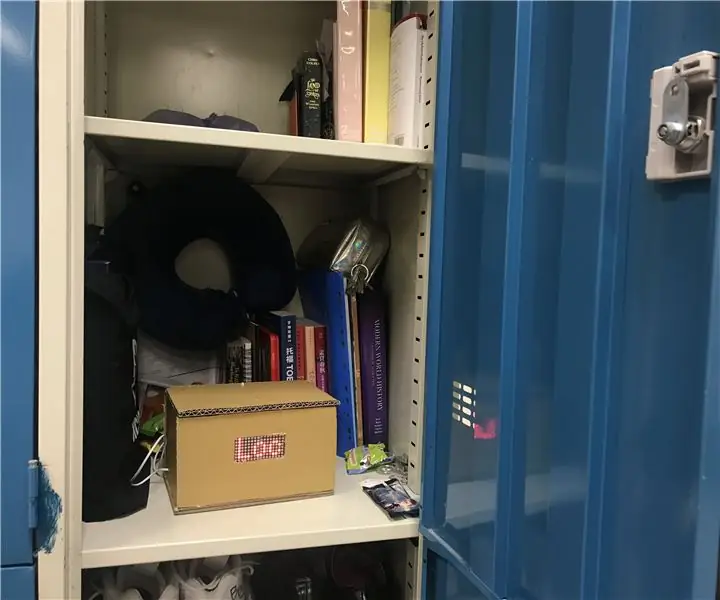
تذكير إغلاق الخزانة (Arduino): يستخدم هذا الجهاز لتذكير الطلاب في المدرسة بإغلاق خزائنهم. أنا شخصياً من هذا النوع من الأشخاص الذين يميلون إلى نسيان إغلاق باب الخزانة عندما أغادر. يعمل تذكير إغلاق الخزانة هذا من خلال وجود مستشعر ضوئي للتحكم في LE
إصلاح مكثف - مكثف متغير الهواء صغير في جهاز الإرسال: 11 خطوة

إصلاح مكثف - مكثف متغير هوائي صغير في جهاز الإرسال: كيفية إصلاح مكثف متغير للهواء صغير من السيراميك والمعدن مثل تلك الموجودة في أجهزة الراديو القديمة. ينطبق هذا عندما يكون العمود مفكوكًا من الصامولة السداسية المضغوطة أو "المقبض". في هذه الحالة ، الصمولة التي هي عبارة عن تعديل مفك البراغي
إغلاق الحلقة على سطح جبل لحام: 4 خطوات

إغلاق الحلقة على Surface Mount Soldering: تبدو درجة الحرارة أسهل شيء في العالم للتحكم فيه. قم بتشغيل الموقد واضبط درجة الحرارة التي تريدها. قم بتشغيل الفرن في الصباح واضبط منظم الحرارة. اضبط الماء الساخن والبارد لجعل الاستحمام مناسبًا تمامًا
